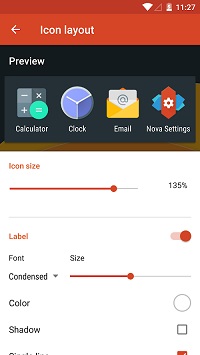Nova Launcher ist einer der besten, wenn nicht sogar der beste Launcher von Drittanbietern für Android-Handys. Es ist viel besser als der Standard-Launcher, da Sie damit Ihren Startbildschirm, die App-Schublade, die Themen auf Ihrem Telefon und vieles mehr anpassen können.
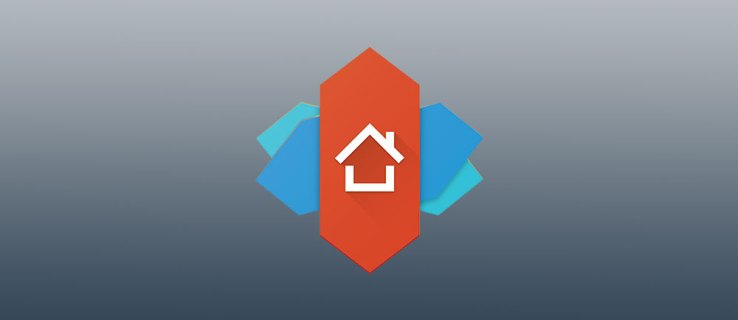
Wenn Sie erfahren möchten, wie Sie mit dem Nova Launcher Apps zum Startbildschirm hinzufügen, sind Sie hier richtig. Lesen Sie weiter, um es herauszufinden, und erfahren Sie auch mehr über das Anpassen der Benutzeroberfläche Ihres Telefons mit dem Nova Launcher.
Es gibt unzählige Anpassungsoptionen und der Nova Launcher wird regelmäßig mit neuen Dingen aktualisiert.
Nova Launcher sieht vertraut aus
Die Entwickler von Nova Launcher sind sehr schlau. Sie behielten das Aussehen des Standard-Launchers fast gleich wie der Launcher von Google. Dies liegt daran, dass sie keine drastischen Änderungen vornehmen möchten, es sei denn, Sie möchten diese Änderungen selbst.
Sie werden feststellen, dass es, sobald Sie den Launcher zum ersten Mal installieren, auch sehr einfach ist. Besuchen Sie einfach den Google Play Store und suchen Sie den Nova Launcher, klicken Sie auf den Link und laden Sie diesen großartigen Launcher für Ihr Android-Handy kostenlos herunter.
Nova Launcher wird auf allen Android-Telefonen mit dem Android 4.0-System oder höher unterstützt. Die App ist völlig kostenlos, es sei denn, Sie entscheiden sich für die Premium-Version, die nur 5 US-Dollar kostet. Für grundlegende Zwecke können Sie die kostenlose Version weiterhin verwenden. Die Premium-Version bringt nur mehr Anpassungsmöglichkeiten.
Notiz: Das Tutorial, das wir Ihnen zeigen werden, funktioniert problemlos mit der kostenlosen Version des Nova Launcher.
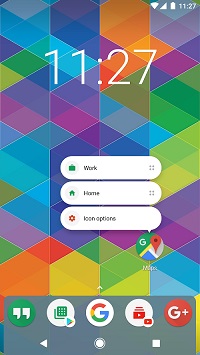
Anpassung des Nova Launcher-Startbildschirms
Wenn Sie auf den Startbildschirm schauen, werden Sie denken, dass Sie sich noch auf Ihrem alten Launcher befinden. Das Hinzufügen von Apps zum Startbildschirm im Nova Launcher funktioniert genauso wie im Standard-Launcher:
- Stellen Sie sicher, dass Sie den Nova Launcher installieren und auf die neueste Version aktualisieren (Link oben).
- Öffnen Sie den Startbildschirm Ihres Telefons (drücken Sie die Home-Taste).
- Ziehen Sie die gewünschten Apps wie zuvor auf den Startbildschirm (Sie können sie entweder aus einem vorhandenen Ordner ziehen oder die App-Schublade (das App-Menü Ihres Telefons) verwenden.
Das ist es! Sie sehen, es ist lächerlich einfach, aber Nova Launcher bietet viel mehr als das Hinzufügen von Apps zum Startbildschirm. Sie können den Startbildschirm tatsächlich verbessern, indem Sie diesen übersichtlichen Launcher verwenden.
Neben Apps können Sie viele nützliche Widgets wie Uhr, Wetter usw. hinzufügen. Tippen Sie auf die Option Widgets und ziehen Sie ein beliebiges Widget auf den Startbildschirm. Wenn Sie das Widget gedrückt halten, können Sie die Größe ändern, es entfernen und seine Informationen überprüfen.
Optimieren Ihres Startbildschirms
Das Beste am Nova Launcher ist die nahtlose Anpassung des Startbildschirms. Die Standardanzahl von Apps, die Sie auf dem Startbildschirm haben können, beträgt 5 × 5. Mit Nova können Sie diese Zahl auch erhöhen oder verringern.
Die Option, mit der Sie das Layout des Startbildschirms ändern können, heißt Desktop. So ändern Sie die Anzahl der Apps auf Ihrem Startbildschirm mit dem Nova Launcher:
- Wischen Sie von Ihrem Startbildschirm nach oben, um auf die Nova-Einstellungen zuzugreifen. Alle Anpassungsoptionen sind hier.
- Wählen Sie Desktop und tippen Sie auf Desktop Grid. Legen Sie die Anzahl der Apps auf der horizontalen und vertikalen Seite Ihres Startbildschirms fest. Die Zahlen müssen nicht übereinstimmen (z. B. können Sie 7×8, 8×7 usw. wählen). Die maximale Anzahl beträgt 12×12.
- Wenn Sie zufrieden sind, speichern Sie die Änderungen, indem Sie auf Fertig tippen.
Danach können Sie zu Ihrem Startbildschirm zurückkehren und weitere Apps hinzufügen. Außerdem können Sie die Apps neu positionieren und an einer beliebigen Stelle auf dem Startbildschirm platzieren.
Sie können auch die Größe der Symbole ändern:
- Wischen Sie vom Startbildschirm nach oben.
- Wählen Sie erneut Desktop, tippen Sie diesmal jedoch auf Symbollayout.
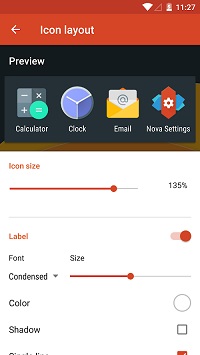
- Bewegen Sie den Schieberegler unter Symbolgröße, um die Größe nach Ihren Wünschen anzupassen.
- Das war's, die Änderungen werden automatisch gespeichert.
Es gibt viele interessante Optionen in den Desktop-Einstellungen. Sie können Breiten- und Höhenauffüllungen, eine dauerhafte Suchleiste hinzufügen oder sogar den Suchleistenstil ändern. Sie können auch den Scroll-Effekt-Stil ändern, der beim Wischen auf Ihrem Telefon coole Effekte hinzufügt.
Ganz unten finden Sie eine Funktion, die für diesen Artikel relevant ist. Bewegen Sie unter Neue Apps den Schieberegler, um die Option Symbol zum Startbildschirm hinzufügen zu aktivieren. Dadurch wird das Symbol für jede neue App, die Sie auf dem Startbildschirm installieren, hinzugefügt.
Experimentieren Sie mit Nova Launcher
Da haben Sie es, Leute! Dieser Artikel behandelte nur die Grundlagen dessen, was Sie mit Ihrem Startbildschirm mit dem Nova Launcher tun können. Es liegt an Ihnen, zu experimentieren und Ihren Startbildschirm nach Ihren Wünschen anzupassen. Sie können auch viele Anpassungen der App-Schublade vornehmen, den Hintergrund, die Farbe usw. ändern.
Dieser Launcher macht wirklich Spaß, ist aber auch schnell und funktional, also probiere ihn auf jeden Fall aus, wenn du es noch nicht getan hast. Sie werden wahrscheinlich nie wieder zu Ihrem alten Launcher zurückkehren, nachdem Sie diesen ausprobiert haben.
Nehmen Sie gerne an der Diskussion teil und teilen Sie uns Ihre Erfahrungen in den Kommentaren unten mit.